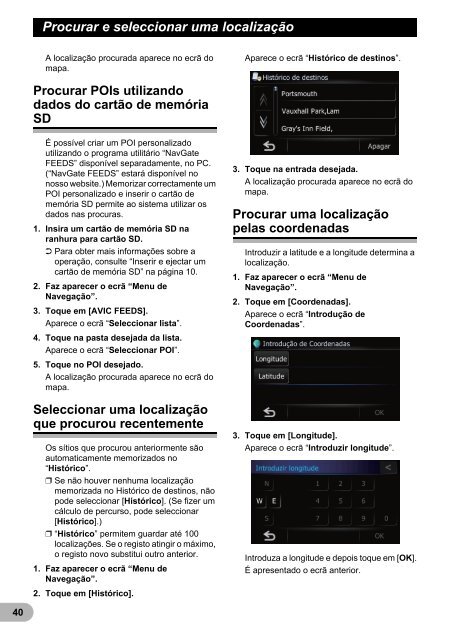Pioneer AVIC-F310BT - User manual - portugais
Pioneer AVIC-F310BT - User manual - portugais
Pioneer AVIC-F310BT - User manual - portugais
You also want an ePaper? Increase the reach of your titles
YUMPU automatically turns print PDFs into web optimized ePapers that Google loves.
Procurar e seleccionar uma localização<br />
A localização procurada aparece no ecrã do<br />
mapa.<br />
Aparece o ecrã “Histórico de destinos”.<br />
Procurar POIs utilizando<br />
dados do cartão de memória<br />
SD<br />
É possível criar um POI personalizado<br />
utilizando o programa utilitário “NavGate<br />
FEEDS” disponível separadamente, no PC.<br />
(“NavGate FEEDS” estará disponível no<br />
nosso website.) Memorizar correctamente um<br />
POI personalizado e inserir o cartão de<br />
memória SD permite ao sistema utilizar os<br />
dados nas procuras.<br />
1. Insira um cartão de memória SD na<br />
ranhura para cartão SD.<br />
➲ Para obter mais informações sobre a<br />
operação, consulte “Inserir e ejectar um<br />
cartão de memória SD” na página 10.<br />
2. Faz aparecer o ecrã “Menu de<br />
Navegação”.<br />
3. Toque em [<strong>AVIC</strong> FEEDS].<br />
Aparece o ecrã “Seleccionar lista”.<br />
4. Toque na pasta desejada da lista.<br />
Aparece o ecrã “Seleccionar POI”.<br />
5. Toque no POI desejado.<br />
A localização procurada aparece no ecrã do<br />
mapa.<br />
Seleccionar uma localização<br />
que procurou recentemente<br />
Os sítios que procurou anteriormente são<br />
automaticamente memorizados no<br />
“Histórico”.<br />
❒ Se não houver nenhuma localização<br />
memorizada no Histórico de destinos, não<br />
pode seleccionar [Histórico]. (Se fizer um<br />
cálculo de percurso, pode seleccionar<br />
[Histórico].)<br />
❒ “Histórico” permitem guardar até 100<br />
localizações. Se o registo atingir o máximo,<br />
o registo novo substitui outro anterior.<br />
1. Faz aparecer o ecrã “Menu de<br />
Navegação”.<br />
2. Toque em [Histórico].<br />
3. Toque na entrada desejada.<br />
A localização procurada aparece no ecrã do<br />
mapa.<br />
Procurar uma localização<br />
pelas coordenadas<br />
Introduzir a latitude e a longitude determina a<br />
localização.<br />
1. Faz aparecer o ecrã “Menu de<br />
Navegação”.<br />
2. Toque em [Coordenadas].<br />
Aparece o ecrã “Introdução de<br />
Coordenadas”.<br />
3. Toque em [Longitude].<br />
Aparece o ecrã “Introduzir longitude”.<br />
Introduza a longitude e depois toque em [OK].<br />
É apresentado o ecrã anterior.<br />
40